マイド〜、トギーです!
iPadではよく使うスワイプやデスチャですが、iPhoneでも使えるんですよ!
iPhoneでも『3本指』で行います。
それでは紹介します。

目次
3本指のスワイプで取り消し
まずは『取り消し』です。
文章を書き『選択』をして、何かの拍子に消してしまうことがあると思います。
そんな時、焦らないでくださいね。(笑)
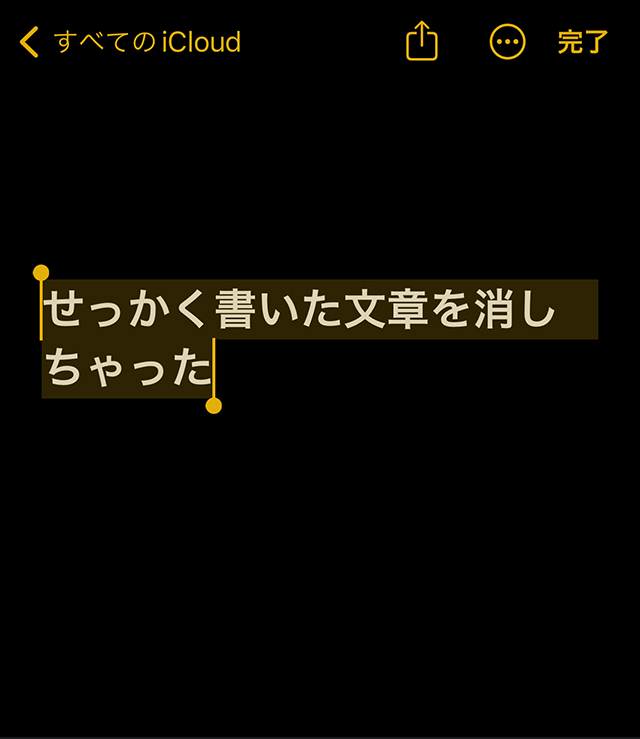
『3本指』で左へスワイプすると、『取り消し』になります。
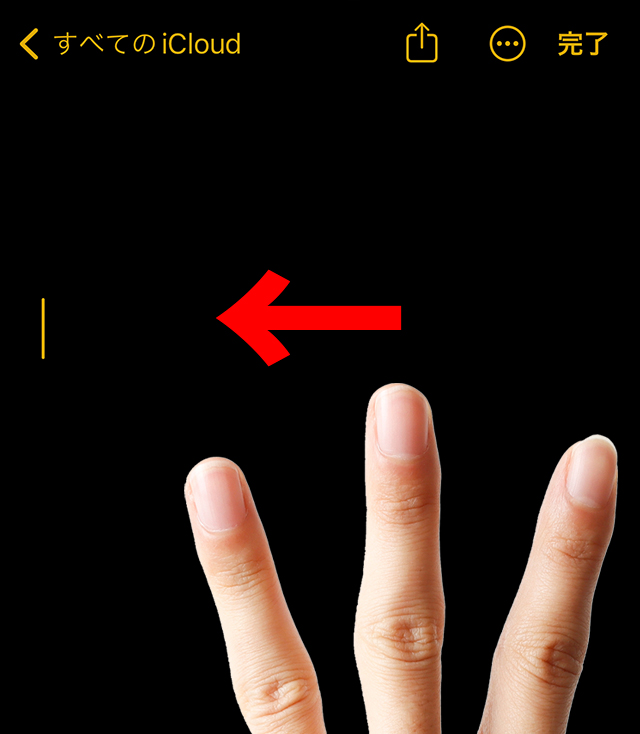
上部に『取り消す』の表示が出て、元に戻りました。
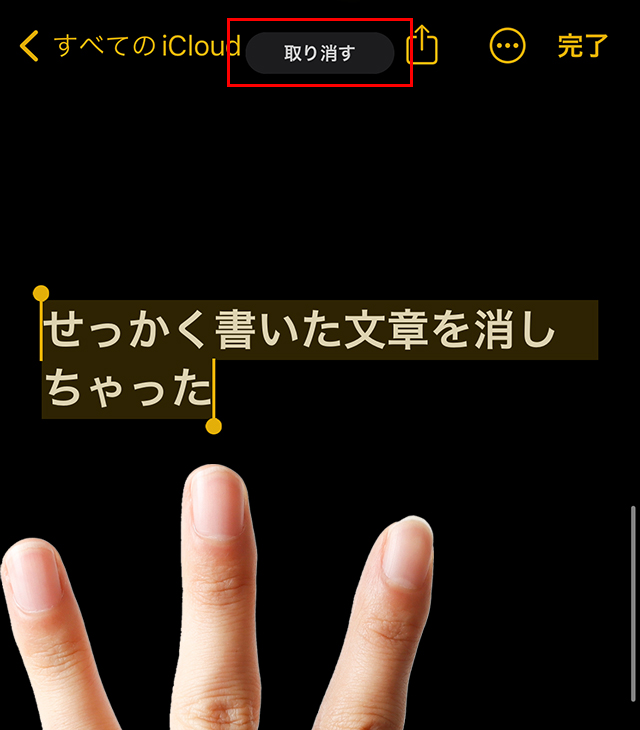
3本指のスワイプでやり直し
続いて『やり直す』です。
1行目はタイトル文字、2行目は本文の小さな文字を入力したとします。
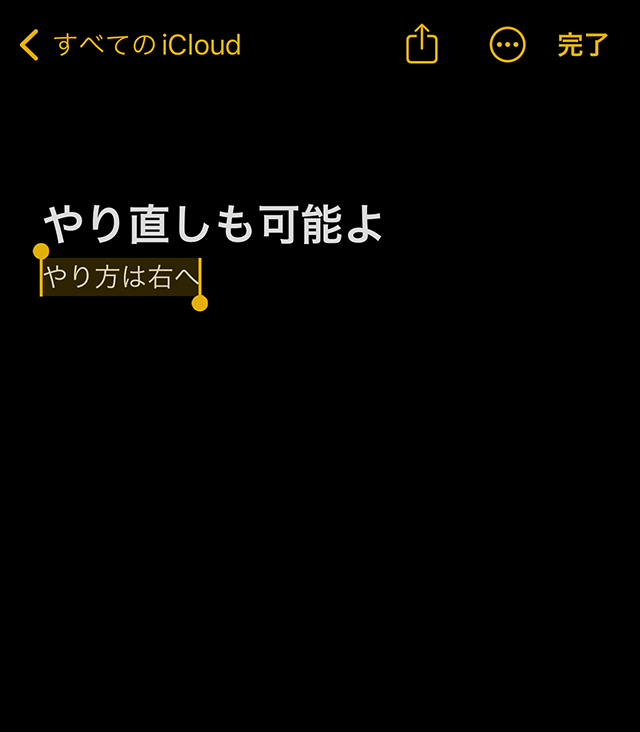
2行目をタイトル(大きく)へ変更しました。
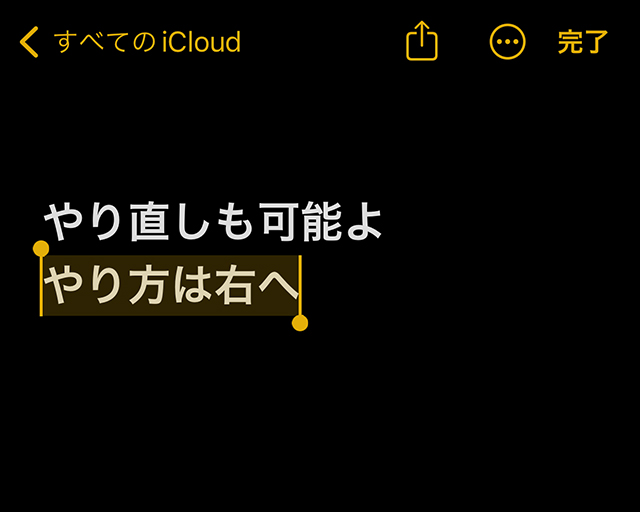
気に入らないので、『取り消し』で再度小さく(本文)戻します。
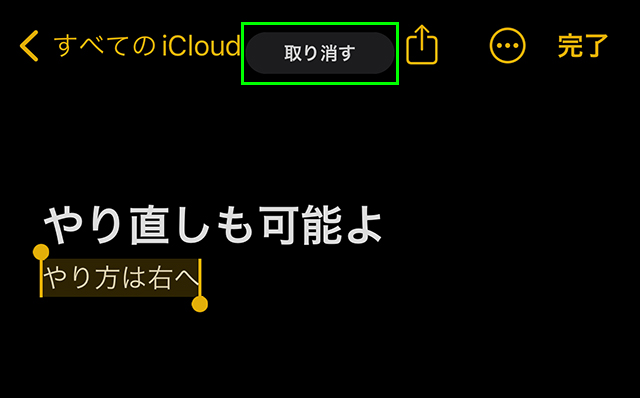
やはり気が変わり先ほどに戻すには、『3本指』で右はスワイプすると『やり直す』になります。
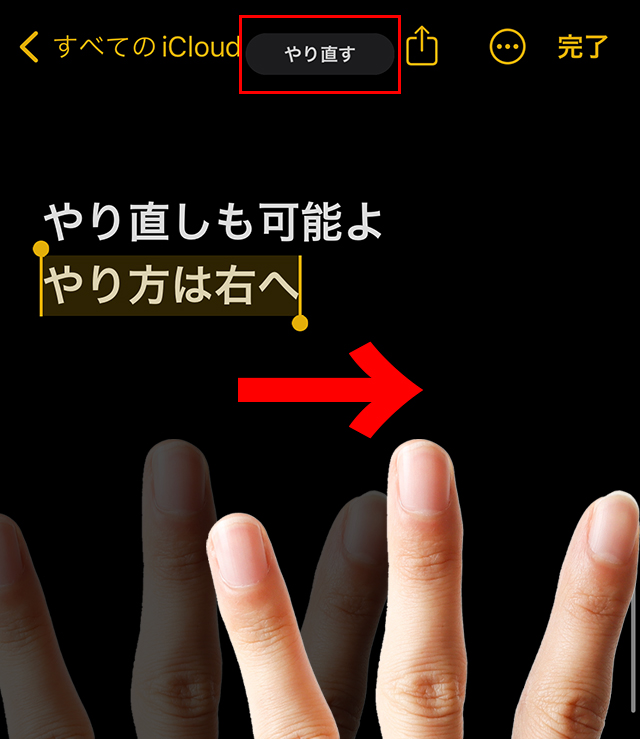
トギーの一言
iPadであれば画面が大きくやりやすいのですが、iPhoneでは画面が小さいため、やりにくいかもしれません。
とは言いましても、何かをコピーするときに消えてしまったときなど、『取り消し』が有効ですので、ぜひご活用ください。
 近頃のトギー・ハイブリッド
近頃のトギー・ハイブリッド 




